Come iniziare.
|
|
|
- Isidoro Capone
- 8 anni fa
- Visualizzazioni
Transcript
1 1 Come iniziare
2 Installare Leopard Per eseguire l'aggiornamento a Mac OS X Leopard, inserisci il disco di installazione e fai doppio clic su Installazione Mac OS X. Quindi fai clic su Riavvia. Il computer si riavvia e si apre l'installer di Mac OS X. apple Apple Inc Apple Inc. Tutti i diritti riservati. Apple, il logo Apple, Boot Camp, Exposé, FireWire, ical, iphoto, Keynote, Mac e Mac OS sono marchi di Apple Inc., registrati negli Stati Uniti e in altri paesi. Aperture, Cover Flow, Finder, iphone, Leopard, Safari e Spotlight sono marchi di Apple Inc. AppleCare è un marchio di servizio di Apple Inc., registrato negli Stati Uniti e in altri paesi..mac è un marchio di servizio di Apple Inc. Altri prodotti e nomi di società citati in questo contesto possono essere marchi delle rispettive società. Poiché Apple rilascia spesso nuove versioni e aggiornamenti al proprio software, le figure mostrate in questo manuale possono essere diverse da quelle realmente visualizzate. Installare Leopard 3
3 Selezionare una destinazione Seleziona il disco di avvio o il volume che contiene la versione di Mac OS X che desideri aggiornare. Iniziare l'installazione Fai clic su Installa per iniziare l'installazione di Mac OS X Leopard. Al termine dell'installazione il computer si riavvierà. Seleziona un volume. Potrebbe non essere possibile installare Leopard su alcuni volumi. Cerca qui importanti informazioni sull'installazione. Fai clic su Opzioni se desideri selezionare un altro tipo di installazione. Fai clic su Personalizza se desideri modificare le opzioni di installazione. Per ulteriori informazioni, consulta la cartella Istruzioni sul disco di installazione. 4 Installare Leopard Installare Leopard 5
4 2 Presentazione di Leopard
5 La scrivania Dal menu al Dock, Leopard dispone di un nuovo look accattivante e Pile, un nuovo modo per migliorare l'organizzazione. Pile Le pile forniscono un modo comodo per accedere ai documenti. Le cartelle già presenti nel Dock diventano automaticamente delle pile. Per creare una pila, trascina una cartella di documenti sul Dock. Quando fai clic su una pila, gli elementi vengono visualizzati in una griglia o in un ventaglio sopra l'icona. 8 La scrivania La scrivania 9
6 La pila Download Il Dock dispone di una pila Documenti e di una pila Download. Gli elementi che scarichi in Safari, Mail o ichat vengono sempre inseriti nella pila Download per poterli trovare rapidamente. Personalizzazione Le pile vengono visualizzate automaticamente come un ventaglio o una griglia in funzione del numero degli elementi presenti nella pila. Puoi specificare lo stile da utilizzare e modificare il criterio di ordinamento della pila. Il download più recente viene visualizzato qui. Fai clic sulla pila Download per visualizzare gli elementi scaricati. Per personalizzare una pila, posiziona il puntatore sull'icona della pila e tieni premuto il pulsante del mouse fino a quando non viene visualizzato un menu. 10 La scrivania La scrivania 11
7 Finder Visualizza i tuoi documenti in Cover Flow e scorrili in modo rapido. Cover Flow Cover Flow consente di visualizzare filmati, presentazioni, documenti PDF e altro ancora in anteprime di grandi dimensioni mentre li sfogli. Fai clic su questo pulsante per Cover Flow. Sposta il puntatore su un elemento, per esempio, per riprodurre un filmato o visualizzare le pagine di un documento. Trascina il cursore per sfogliare i documenti. 12 Finder Finder 13
8 Barra laterale La barra laterale del Finder consente di accedere facilmente alle cartelle presenti nel computer, ai computer condivisi sul network e alle ricerche registrate. Spotlight In una finestra del Finder o nella barra dei menu, utilizza Spotlight per ricercare elementi nel computer. Se utilizzi spesso la stessa ricerca, puoi salvarla nella sezione Cerca della barra laterale. Inserisci la ricerca nel campo di ricerca. Il computer condivisi disponibili sul network vengono visualizzati automaticamente in questa posizione. Fai clic su Registra per aggiungere una cartella Smart alla barra laterale. Visualizza i risultati della ricerca in Cover Flow. Le ricerche utilizzate più frequentemente sono incluse nella barra laterale ed è possibile aggiungere proprie ricerche. 14 Finder Finder 15
9 Computer condivisi I computer condivisi sul network vengono visualizzati automaticamente nella barra laterale, in modo da poter trovare rapidamente i documenti in essi contenuti. Ricerca documenti nei computer condivisi. Condivisione schermo Utilizza la condivisione schermo per visualizzare il desktop dei computer condivisi sul network. È possibile monitorare l'utilizzo, modificare le impostazioni e altro ancora dal proprio computer. Seleziona il computer e fai clic su Condividi schermo. Ottieni un accesso immediato alla cartella Pubblica su qualsiasi computer condiviso. Per visualizzare la barra degli strumenti, scegli Vista > Mostra barra strumenti. In una finestra verrà visualizzato il desktop dell'altro computer. Per utilizzare tutti gli schermi, fai clic sul pulsante Monitor. 16 Finder Finder 17
10 Condivisione Puoi condividere i tuoi documenti, il tuo sito web, il tuo schermo e altro ancora con gli altri computer sul network. Per iniziare, apri Preferenze di Sistema e fai clic su Condivisione. Torno al mio Mac Con l'appartenenza a.mac, una connessione a Internet, Torno al mio Mac e i servizi di condivisione attivi, puoi accedere a tutti i computer da qualsiasi ubicazione su Internet. Fai clic sul pulsante Aggiungi (+) per selezionare gli utenti e i gruppi con i quali desideri condividere i tuoi documenti. Torno al mio Mac è attivo automaticamente. Fai clic sul pulsante Aggiungi (+) per selezionare una cartella che desideri condividere. I computer Torno al mio Mac vengono visualizzati nella barra laterale. 18 Finder Finder 19
11 Visualizzazione rapida Visualizza impressionanti anteprime di filmati, documenti PDF, presentazioni, fogli di calcolo e altro ancora senza aprire alcuna applicazione. Visualizzare documenti Puoi utilizzare Visualizzazione rapida nel Finder, Time Machine e Mail. Per visualizzare un elemento in Visualizzazione rapida, selezionalo e premi la barra spaziatrice. Fai clic sul pulsante Visualizzazione rapida nella barra degli strumenti della finestra del Finder. Fai clic qui per un'anteprima a schermo intero. 20 Visualizzazione rapida Visualizzazione rapida 21
12 Sfogliare contenuti Quando visualizzi i documenti in Visualizzazione rapida, puoi sfogliare ogni pagina del documento o visualizzare ciascuna diapositiva di una presentazione Keynote. Visualizzare collezioni Puoi utilizzare Visualizzazione rapida per visualizzare più elementi contemporaneamente. Per scorrere automaticamente gli elementi, fai clic sul pulsante Riproduci. Fai clic su un'immagine nell'indice per visualizzarla. Le diapositive di una presentazione Keynote vengono visualizzate qui. Fai clic sul pulsante Indice per visualizzare tutti gli elementi. Fai clic sul pulsante Fotocamera per aggiungere una foto a iphoto. 22 Visualizzazione rapida Visualizzazione rapida 23
13 Time Machine Esegui automaticamente il backup del tuo Mac. Se hai perso un documento, viaggia all'indietro nel tempo per ripristinarlo. Attivare Time Machine Per iniziare a utilizzare Time Machine, è su ciente collegare un disco FireWire o USB al computer e quindi fare clic su Usa come disco di Backup nella finestra di dialogo visualizzata. Quando attivi Time Machine, verrà e ettuato il backup del computer sul disco selezionato. 24 Time Machine Time Machine 25
14 Ripristinare documenti Trova con facilità un documento perso visualizzando la situazione del tuo desktop nel passato. Time Machine esegue un backup a ogni ora del giorno corrente e quindi registra i backup giornalieri. Impostare le preferenze di Time Machine Per impostare le opzioni di Time Machine, apri le preferenze di Time Machine. Puoi selezionare un altro disco di backup o specificare le cartelle o i dischi che non desideri includere nei backup. Digita nel campo di ricerca per trovare il documento. Fai clic su Opzioni per selezionare gli elementi da escludere dal backup. Fai clic sulla freccia Indietro per tornare indietro nel tempo. Usa Visualizzazione rapida per controllare un documento prima di ripristinarlo. Sfoglia gli elementi nel backup con Cover Flow. Una volta trovato il documento, selezionalo e quindi fai clic su Ripristina. 26 Time Machine Time Machine 27
15 Spaces Organizza il tuo lavoro e il tuo svago raggruppando le finestre delle applicazioni in uno spazio. Quindi passa rapidamente da uno spazio a un altro. Disporre le finestre Attiva gli spazi nelle preferenze Exposé e Spaces e quindi premi F8 per visualizzare i tuoi spazi. Per organizzare le finestre, trascinale dallo spazio corrente in un altro spazio. Trascina le finestre se desideri utilizzarle insieme nello stesso spazio. 28 Spaces Spaces 29
16 Disporre gli spazi Per passare da uno spazio a un altro, premi la combinazione di tasti Ctrl + [un tasto freccia]. Per andare direttamente in uno spazio, premi la combinazione di tasti Ctrl + [un tasto numerico]. Disponi l'ordine degli spazi in base alle tue esigenze. Personalizzare gli spazi Dopo avere attivato gli spazi, è possibile aggiungere altri spazi. È anche possibile assegnare applicazioni a ogni spazio, in modo tale che la finestra dell'applicazione venga sempre visualizzata nello stesso spazio. Trascina gli spazi per modificarne l'ordine. Aggiungi righe e colonne per creare gli spazi in funzione delle tue esigenze. Scegli le abbreviazioni da tastiera più adatte. Usa le abbreviazioni da tastiera per passare rapidamente da uno spazio a un altro. Fai clic sul pulsante Aggiungi (+) per assegnare le applicazioni agli spazi. 30 Spaces Spaces 31
17 Mail Utilizza i modelli progettati da Apple per inviare splendidi messaggi di posta elettronica completi di foto. Modelli Quando crei un messaggio, seleziona un modello per associare lo stile più adatto all'occasione, di divertimento o formale. Inserire delle foto è facile utilizzando il browser foto. Fai clic per visualizzare i modelli che puoi utilizzare. Seleziona un modello e quindi fai clic su quello che desideri utilizzare. Seleziona foto da iphoto, Photo Booth o Aperture. Trova le foto, e quindi trascinale sul messaggio. 32 Mail Mail 33
18 Note ed elementi attività Raggruppa tutte le note e gli elementi attività in una sola posizione. Annota promemoria, elenchi per gli acquisti e le informazioni di cui hai bisogno. Includi immagini, URL e allegati ai tuoi elementi. Rilevare i dati Puoi convertire le date nei tuoi messaggi di posta elettronica in eventi ical. Puoi aggiungere nomi, numeri di telefono e indirizzi ai tuoi contatti. Puoi anche mappare gli indirizzi in Safari. Fai clic per creare una nota o un elemento attività. Per creare un elemento attività, seleziona il testo nella nota e fai clic su Attività. Visualizza le note e gli elementi attività nella sezione Promemoria della barra laterale. Fai clic per impostare le opzioni dell'elemento attività. Gli elementi vengono visualizzati automaticamente in ical. Sposta il puntatore sulla data, sul nome o sull'indirizzo e quindi fai clic sul triangolo per scegliere un'azione. 34 Mail Mail 35
19 ichat Rendi le tue chat più divertenti con e etti video come sfondo. Mostra il tuo lavoro con ichat Theater. Sfondi video Utilizza gli sfondi video con le tue chat per essere ovunque nel mondo. ichat include filmati e foto che puoi utilizzare oppure puoi aggiungere tuoi elementi. Seleziona uno sfondo video e quindi esci dall'immagine per un momento. Fai clic su E etti per selezionare un e etto video. Aggiungi filmati o immagini personali da utilizzare come sfondo video. 36 ichat ichat 37
20 E etti Durante una chat video, puoi selezionare e etti video per rendere la tua chat divertente e interessante. ichat Theater Per visualizzare foto, filmati o presentazioni in una chat video, avvia la chat e quindi trascina il documento o i documenti che desideri visualizzare nella finestra di chat. Fai clic sull'e etto al centro per la visualizzazione originale. Guarda come il tuo contatto visualizza la presentazione. Fai clic su un e etto da utilizzare. Controlla la presentazione con questa finestra. 38 ichat ichat 39
21 Condivisione schermo di ichat La condivisione dello schermo permette di assumere il controllo del computer di un contatto per mostrare come eseguire un'operazione, piuttosto che soltanto spiegarla. Chat a pannelli Utilizza le chat a pannelli se hai numerose chat. A tale scopo, apri il riquadro Messaggi delle preferenze ichat e quindi seleziona Raggruppa chat in un'unica finestra. Fai clic per passare da uno schermo a un altro. Per copiare un documento su questo computer, trascinalo qui. Fai clic su una chat per tornarvi. Seleziona un contatto con funzionalità di chat video e quindi fai clic sul pulsante Condivisione schermo. Visualizza l'ultima risposta del contatto. 40 ichat ichat 41
22 Presenza Se hai più di un account.mac, AIM, Jabber o Google Talk, poi eseguire contemporaneamente il login a tutti in ichat. Messaggeria SMS Scambia messaggi SMS da ichat con un contatto che usa un telefono cellulare, come ad esempio iphone. Scegli Archivio > Invia SMS e quindi inserisci il numero di telefono del tuo contatto. Utilizza una GIF animata come immagine del tuo contatto. Questo contatto è disponibile per la messaggeria SMS. Scegli Invisibile se desideri controllare chi è disponibile, ma non vuoi visualizzare te stesso. Nota: la messaggeria SMS è disponibile soltanto sui telefoni cellulari degli Stati Uniti. 42 ichat ichat 43
23 Dashboard Crea un tuo widget da qualsiasi parte di una pagina web e visualizza gli aggiornamenti in Dashboard. Web clip Per creare un widget, apri una pagina web in Safari e scegli Archivio > Apri in Dashboard. Safari seleziona automaticamente parti della pagina quando sposti il puntatore sulla pagina stessa. Vai alla pagina web in Safari e fai clic su questo pulsante. Una volta selezionata la parte desiderata, fai clic su Aggiungi. Trascina il rettangolo di selezione sulle informazioni e fai clic. Puoi quindi ridimensionare la selezione. 44 Dashboard Dashboard 45
24 Safari Il più elegante browser web è ancora più facile da utilizzare con la navigazione a pannelli dinamica e altre nuove funzionalità. Navigazione a pannelli Ora puoi trascinare i pannelli per disporli o inserirli in una nuova finestra. Per unire finestre aperte in un'unica finestra a pannelli, scegli Finestra > Unisci tutte le finestre. Trascina un pannello fuori dalla finestra per inserirla in un'altra finestra. Trascina i pannelli per modificarne l'ordine di visualizzazione. Per passare da un pannello a un altro, premi la sequenza di tasti Comando-Maiuscole-Parentesi quadra destra ( ] ) o Comando- Maiuscole-Parentesi quadra sinistra ( [ ). 46 Safari Safari 47
25 Cercare Per cercare un testo in una pagina web, scegli Composizione > Cerca > Cerca, quindi inserisci il testo da cercare. Per semplificare la visualizzazione di ciò che stai cercando, Safari evidenzia tutti i risultati. Visualizzare PDF Puoi visualizzare i documenti PDF nella finestra di Safari. Troverai nuovi controlli che semplificano l'utilizzo dei documenti. Fai clic su queste frecce per evidenziare le singole occorrenze. Safari evidenzia i risultati nella pagina web per trovarli più facilmente. Apri il documento PDF in Anteprima o registralo nella pila Download. Per visualizzare i controlli, sposta il puntatore nella parte inferiore della finestra di Safari. 48 Safari Safari 49
26 Controlli censura Concediti la massima tranquillità. Gestisci il tempo che i tuoi figli passano al computer e le attività che eseguono. Limiti di tempo Gestisci i periodi di tempo durante i quali i tuoi figli utilizzano il computer impostando limiti temporali per i singoli giorni, i week-end e le sere. Specifica quante ore al giorno tuo figlio può utilizzare il computer. Specifica le ore nelle quali tuo figlio non può utilizzare il computer durante la sera o nei week-end. 50 Controlli censura Controlli censura 51
27 Limiti sui contenuti Per limitare i siti web che i tuoi figli possono visitare su Internet, fai clic su Contenuto e quindi seleziona il livello di restrizioni che desideri applicare. Limiti per Mail e ichat Proteggi i tuoi figli da estranei specificando con chi possono chattare e scambiare messaggi di posta elettronica. Seleziona per limitare l'accesso ai siti web per soli adulti. Fai clic su Personalizza se desideri specificare i siti web che i tuoi figli possono e non possono vistare. Seleziona per consentire ai tuoi figli soltanto l'accesso a specifici siti web. Fai clic sul pulsante Aggiungi (+) per aggiungere un indirizzo. Inserisci il tuo indirizzo per essere avvisato quando i tuoi figli cercano di comunicare con qualcuno che non si trova nell'elenco. 52 Controlli censura Controlli censura 53
28 Resoconti Utilizza il pannello Resoconti per controllare l'attività dei tuoi figli sul computer e su Internet. Controlli remoti Gestisci i controlli censura sul computer di tuo figlio dal tuo computer. Quando attivi i controlli censura, seleziona Gestisci i controlli censura da un altro computer. Trova quali siti web sono stati visitati dai tuoi figli. Seleziona il computer di tuo figlio ed esegui il login; quindi seleziona il nome utente di tuo figlio. Seleziona questa opzione sul computer di tuo figlio. 54 Controlli censura Controlli censura 55
29 Photo Booth Scopri nuovi modi di divertimento con nuovi tipi di istantanee. Gli sfondi video si aggiungono alle possibilità. Sfondi video Trovati ovunque nel mondo, o fuori da questo mondo, con gli sfondi video quando scatti un'istantanea. Seleziona uno sfondo video e quindi esci dall'immagine per un momento. 56 Photo Booth Photo Booth 57
30 4 istantanee Ora puoi scattare una ra ca di quattro istantanee. Puoi esportare un'istantanea quadrupla in una GIF animata da utilizzare come immagine di contatto in ichat. Clip filmato Crea un filmato utilizzando e etti e sfondi. Utilizza il filmato per saluti video completi di audio da inviare ai tuoi amici in un messaggio di posta elettronica. Fai clic sul pulsante per 4 istantanee. Durante la visualizzazione in anteprima di un'istantanea quadrupla, fai clic su un fotogramma per eseguire un anteprima di tale fotogramma e selezionare come utilizzarla. Fai clic sul pulsante Clip filmato. Quando esegui un'anteprima di un filmato, sposta il puntatore sull'immagine per controllarne la riproduzione. 58 Photo Booth Photo Booth 59
31 Front Row Divertiti con i sistemi di intrattenimento digitale sul Mac da qualsiasi punto della tua abitazione. Siediti e con il telecomando fai iniziare lo spettacolo. Telecomando Apple Remote Per aprire Front Row, fai clic su Menu sul telecomando Apple Remote. Fai clic su Volume + e Volume - per evidenziare gli elementi. Fai clic su Riproduci per selezionare un elemento. Fai clic su Menu per tornare al menu precedente. Seleziona che cosa vuoi guardare. Utilizza il telecomando Apple Remote per sdraiarti e goderti lo spettacolo. 60 Front Row Front Row 61
32 Galleria di foto Converti il tuo Mac in una galleria di foto per le tue foto preferite. Con Front Row, puoi mostrare le tue foto in iphoto, Photo Booth e Aperture. Documenti multimediali condivisi Da Front Row, puoi visualizzare i contenuti di intrattenimento digitale condivisi da altri computer sul network. Fai clic per visualizzare le foto condivise sul network. Scegli l'album fotografico o l'evento iphoto che desideri mostrare. Seleziona come desideri che Front Row visualizzi le foto. 62 Front Row Front Row 63
33 Boot Camp Per utilizzare un'applicazione Windows sul Mac, installa Boot Camp e la copia di Windows. Questo è tutto. Installare Boot Camp Apri Impostazione Assistita Boot Camp (nella cartella Utility della cartella Applicazioni) e stampa la Guida di installazione e configurazione di Boot Camp. Quindi crea una partizione per Windows. Stampa questo documento per seguire le istruzioni durante l'installazione di Windows. Trascina il divisore per impostare la dimensione della partizione di Windows. Se è stata installata una versione beta di Boot Camp, sarà su ciente installare i nuovi driver di Windows passando a Windows e inserendo il disco di installazione di Leopard. 64 Boot Camp Boot Camp 65
34 Installare Windows Inserisci il disco di installazione di Windows XP o di Windows Vista e fai clic su Inizia installazione. Passare da un sistema a un altro In Mac OS X, apri le preferenze Disco di Avvio per selezionare la partizione Windows. In Windows, apri il pannello di controllo di Boot Camp e quindi fai clic su Disco di avvio. Installa i driver di Windows al termine dell'installazione e della configurazione di Windows. Fai clic quando sei pronto per installare Windows sul Mac. Seleziona la partizione di Windows e quindi fai clic su Riavvia. Seleziona il disco di avvio di Mac OS X, quindi fai clic su Riavvia. 66 Boot Camp Boot Camp 67
35 3 Se hai bisogno di aiuto, siamo qui
36 Ulteriori informazioni, servizio e supporto Risorse in linea Per informazioni sul servizio e supporto in linea, visita Scegli il paese nel menu a comparsa. Puoi ricercare gli aggiornamenti software e i manuali più recenti, trovare risposte utilizzando la base di conoscenza AppleCare o ottenere aiuto dai forum di discussione di Apple. Aiuto su schermo Spesso puoi trovare le risposte alle tue domande, come pure istruzioni e informazioni per la risoluzione dei problemi utilizzando il menu Aiuto in alcune applicazioni. Scegli Aiuto nel menu Aiuto di Finder, inserisci alcune parole nel campo di ricerca e quindi premi A capo. System Profiler Utilizza System Profiler per trovare informazioni sul computer. System Profiler indica l'hardware e il software installato sul computer, il numero di serie e la versione del sistema operativo, la quantità di memoria installata e la carica restante della batteria. Per aprire System Profiler, scegli Apple (apple) > Informazioni su questo Mac nella barra dei menu e quindi fai clic sul pulsante Ulteriori informazioni. Informazioni sul servizio e supporto AppleCare Il prodotto Mac OS X viene fornito con 90 giorni di supporto telefonico in omaggio. I rappresentanti del supporto telefonico di AppleCare possono aiutarti ad aprire e installare le applicazioni e risolvere i problemi di base. Consulta la tabella seguente per trovare tutti i centri di supporto più vicini. Quando telefoni, tiene a portata di mano la data di acquisto e il numero di serie del computer Apple. Nota: la telefonata potrebbe non essere gratuita. Puoi estendere la copertura acquistando l'applecare Protection Plan. Per ulteriori informazioni sull'applecare Protection Plan, visita il sito web AppleCare Prodotti e servizi all'indirizzo Per ulteriori informazioni sui contatti di Apple Support, visita (i numeri di telefono possono cambiare.) Numeri del supporto tecnico Italia (39) * 70 Apple Support Apple Support 71
37 SOFTWARE LICENSE AGREEMENT FOR MAC OS X APPLE INC. Single Use and Family Pack License for use on Apple-labeled Systems PLEASE READ THIS SOFTWARE LICENSE AGREEMENT ( LICENSE ) CAREFULLY BEFORE USING THE APPLE SOFTWARE. BY USING THE APPLE SOFTWARE, YOU ARE AGREEING TO BE BOUND BY THE TERMS OF THIS LICENSE. IF YOU DO NOT AGREE TO THE TERMS OF THIS LICENSE, DO NOT USE THE SOFTWARE. IF YOU DO NOT AGREE TO THE TERMS OF THE LICENSE, YOU MAY RETURN THE APPLE SOFTWARE TO THE PLACE WHERE YOU OBTAINED IT FOR A REFUND. IF THE APPLE SOFTWARE WAS ACCESSED ELECTRONICALLY, CLICK DISAGREE/DECLINE. FOR APPLE SOFTWARE INCLUDED WITH YOUR PURCHASE OF HARDWARE, YOU MUST RETURN THE ENTIRE HARDWARE/SOFTWARE PACKAGE IN ORDER TO OBTAIN A REFUND. IMPORTANT NOTE: This software may be used to reproduce, modify, publish and distribute materials. It is licensed to you only for reproduction, modification, publication and distribution of non-copyrighted materials, materials in which you own the copyright, or materials you are authorized or legally permitted to reproduce, modify, publish or distribute. If you are uncertain about your right to copy, modify, publish or distribute any material, you should contact your legal advisor. 1. General. The software (including Boot ROM code), documentation and any fonts accompanying this License whether preinstalled on Apple-labeled hardware, on disk, in read only memory, on any other media or in any other form (collectively the Apple Software ) are licensed, not sold, to you by Apple Inc. ( Apple ) for use only under the terms of this License, and Apple reserves all rights not expressly granted to you. The rights granted herein are limited to Apple s and its licensors intellectual property rights in the Apple Software as licensed hereunder and do not include any other patents or intellectual property rights. You own the media on which the Apple Software is recorded but Apple and/or Apple s licensor(s) retain ownership of the Apple Software itself. The terms of this License will govern any software upgrades provided by Apple that replace and/or supplement the original Apple Software product, unless such upgrade is accompanied by a separate license in which case the terms of that license will govern. Title and intellectual property rights in and to any content displayed by or accessed through the Apple Software belongs to the respective content owner. Such content may be protected by copyright or other intellectual property laws and treaties, and may be subject to terms of use of the third party providing such content. This License does not grant you any rights to use such content nor does it guarantee that such content will continue to be available to you. 2. Permitted License Uses and Restrictions. A. Single Use. This License allows you to install, use and run one (1) copy of the Apple Software on a single Apple-labeled computer at a time. You agree not to install, use or run the Apple Software on any non-apple-labeled computer, or to enable others to do so. This License does not allow the Apple Software to exist on more than one computer at a time, and you may not make the Apple Software available over a network where it could be used by multiple computers at the same time. B. Family Pack. If you have purchased a Mac OS X Family Pack, this License allows you to install and use one (1) copy of the Apple Software on up to a maximum of five (5) Apple-labeled computers at a time as long as those computers are located in the same household and used by persons who occupy that same household. By household we mean a person or persons who share the same housing unit such as a home, apartment, mobile home or condominium, but shall also extend to student members who are primary residents of that household but residing at a separate on-campus location. The Family Pack License does not extend to business or commercial users. C. You may make one copy of the Apple Software (excluding the Boot ROM code and other Apple firmware that is embedded or otherwise contained in Apple-labeled hardware) in machine-readable form for backup purposes only; provided that the backup copy must include all copyright or other proprietary notices contained on the original. Apple Boot ROM code and firmware is provided only for use on Apple-labeled hardware and you may not copy, modify or redistribute the Apple Boot ROM code or firmware, or any portions thereof. D. Certain components of the Apple Software, and third party open source programs included with the Apple Software, have been or may be made available by Apple on its Open Source web site ( opensource.apple.com/) (collectively the Open-Sourced Components ). You may modify or replace only these Open-Sourced Components; provided that: (i) the resultant modified Apple Software is used, in place of the unmodified Apple Software, on a single Apple-labeled computer; and (ii) you otherwise comply with the terms of this License and any applicable licensing terms governing use of the Open-Sourced Components. Apple is not obligated to provide any updates, maintenance, warranty, technical or other support, or services for the resultant modified Apple Software. You expressly acknowledge that if failure or damage to Apple hardware results from modification of the Open-Sourced Components of the Apple Software, such failure or damage is excluded from the terms of the Apple hardware warranty. E. Apple has provided, as part of the Apple Software package, access to certain third party software as a convenience. To the extent that the Apple Software contains third party software, Apple has no express or implied obligation to provide any technical or other support for such software. Please contact the appropriate software vendor or manufacturer directly for technical support and customer service related to its software and products. F. Except as and only to the extent permitted by applicable licensing terms governing use of the Open- Sourced Components, or by applicable law, you may not copy, decompile, reverse engineer, disassemble, 72 73
38 modify, or create derivative works of the Apple Software or any part thereof. THE APPLE SOFTWARE IS NOT INTENDED FOR USE IN THE OPERATION OF NUCLEAR FACILITIES, AIRCRAFT NAVIGATION OR COMMUNICATION SYSTEMS, AIR TRAFFIC CONTROL SYSTEMS, LIFE SUPPORT MACHINES OR OTHER EQUIPMENT IN WHICH THE FAILURE OF THE APPLE SOFTWARE COULD LEAD TO DEATH, PERSONAL INJURY, OR SEVERE PHYSICAL OR ENVIRONMENTAL DAMAGE. G. If you use Setup/Migration Assistant to transfer software from one Apple-labeled computer to another Apple-labeled computer, please remember that continued use of the original copy of the software may be prohibited once a copy has been transferred to another computer, unless you already have a licensed copy of such software on both computers. You should check the relevant software license agreements for applicable terms and conditions. 3. Transfer. You may not rent, lease, lend, redistribute or sublicense the Apple Software. Subject to the restrictions set forth below, you may, however, make a one-time permanent transfer of all of your license rights to the Apple Software (in its original form as provided by Apple) to another party, provided that: (a) the transfer must include all of the Apple Software, including all its component parts (excluding Apple Boot ROM code and firmware), original media, printed materials and this License; (b) you do not retain any copies of the Apple Software, full or partial, including copies stored on a computer or other storage device; and (c) the party receiving the Apple Software reads and agrees to accept the terms and conditions of this License. You may not rent, lease, lend, redistribute, sublicense or transfer any Apple Software that has been modified or replaced under Section 2D above. All components of the Apple Software are provided as part of a bundle and may not be separated from the bundle and distributed as standalone applications. Apple Software provided with a particular Apple-labeled hardware product may not run on other models of Apple-labeled hardware. Updates: If an Apple Software update completely replaces (full install) a previously licensed version of the Apple Software, you may not use both versions of the Apple Software at the same time nor may you transfer them separately. NFR (Not for Resale) and Evaluation Copies: Notwithstanding other sections of this License, Apple Software labeled or otherwise provided to you on a promotional or not-for-resale basis may only be used for demonstration, testing and evaluation purposes and may not be resold or transferred. Apple System Restore Copies: Restore CDs or DVDs that may accompany an Apple hardware bundle, or are otherwise provided by Apple in connection with an Apple hardware bundle, contain a copy of the Apple Software that is to be used for diagnostic and restorative purposes only. These CDs and DVDs may be resold or transferred only as part of the Apple hardware bundle. Academic Copies: If the Apple Software package has an academic label or if you acquired the Apple Software at an academic discount, you must be an Eligible Educational End User to use the Apple Software. Eligible Educational End Users means students, faculty, sta and administration attending and/or working at an educational institutional facility (i.e., college campus, public or private K-12 schools). 4. Consent to Use of Data. You agree that Apple and its subsidiaries may collect and use technical and related information, including but not limited to technical information about your computer, system and application software, and peripherals, that is gathered periodically to facilitate the provision of software updates, product support and other services to you (if any) related to the Apple Software, and to verify compliance with the terms of this License. Apple may use this information, as long as it is in a form that does not personally identify you, to improve our products or to provide services or technologies to you. 5. Termination. This License is e ective until terminated. Your rights under this License will terminate automatically without notice from Apple if you fail to comply with any term(s) of this License. Upon the termination of this License, you shall cease all use of the Apple Software and destroy all copies, full or partial, of the Apple Software. 6. Limited Warranty on Media. Apple warrants the media on which the Apple Software is recorded and delivered by Apple to be free from defects in materials and workmanship under normal use for a period of ninety (90) days from the date of original retail purchase. Your exclusive remedy under this Section shall be, at Apple s option, a refund of the purchase price of the product containing the Apple Software or replacement of the Apple Software which is returned to Apple or an Apple authorized representative with a copy of the receipt. THIS LIMITED WARRANTY AND ANY IMPLIED WARRANTIES ON THE MEDIA INCLUDING, BUT NOT LIMITED TO, THE IMPLIED WARRANTIES OF MERCHANTABILITY, OF SATISFACTORY QUALITY, AND OF FITNESS FOR A PARTICULAR PURPOSE, ARE LIMITED IN DURATION TO NINETY (90) DAYS FROM THE DATE OF ORIGINAL RETAIL PURCHASE. SOME JURISDICTIONS DO NOT ALLOW LIMITATIONS ON HOW LONG AN IMPLIED WARRANTY LASTS, SO THE ABOVE LIMITATION MAY NOT APPLY TO YOU. THE LIMITED WARRANTY SET FORTH HEREIN IS THE ONLY WARRANTY MADE TO YOU AND IS PROVIDED IN LIEU OF ANY OTHER WARRANTIES (IF ANY) CREATED BY ANY DOCUMENTATION, PACKAGING OR OTHERWISE. THIS LIMITED WARRANTY GIVES YOU SPECIFIC LEGAL RIGHTS, AND YOU MAY ALSO HAVE OTHER RIGHTS WHICH VARY BY JURISDICTION. 7. Disclaimer of Warranties. YOU EXPRESSLY ACKNOWLEDGE AND AGREE THAT USE OF THE APPLE SOFTWARE IS AT YOUR SOLE RISK AND THAT THE ENTIRE RISK AS TO SATISFACTORY QUALITY, PERFORMANCE, ACCURACY AND EFFORT IS WITH YOU. EXCEPT FOR THE LIMITED WARRANTY ON MEDIA SET FORTH ABOVE AND TO THE MAXIMUM EXTENT PERMITTED BY APPLICABLE LAW, THE APPLE SOFTWARE AND ANY SERVICES PERFORMED OR PROVIDED BY THE APPLE SOFTWARE ( SERVICES ) ARE PROVIDED AS IS, WITH ALL FAULTS AND WITHOUT WARRANTY OF ANY KIND, AND APPLE AND APPLE S LICENSORS (COLLECTIVELY REFERRED TO AS APPLE FOR THE PURPOSES OF SECTIONS 7 and 8) HEREBY DISCLAIM ALL WARRANTIES AND CONDITIONS WITH RESPECT TO THE APPLE SOFTWARE AND ANY SERVICES, EITHER EXPRESS, IMPLIED OR STATUTORY, INCLUDING, BUT NOT LIMITED TO, THE IMPLIED WARRANTIES AND/OR 74 75
Oracle Retail MICROS Stores2 Functional Document Customers - Homonyms Release March 2016
 Oracle Retail MICROS Stores2 Functional Document Customers - Homonyms Release 1.38 March 2016 Oracle Retail MICROS Stores2 Functional Document Customers - Homonyms, Release 1.38 Copyright 2016, Oracle
Oracle Retail MICROS Stores2 Functional Document Customers - Homonyms Release 1.38 March 2016 Oracle Retail MICROS Stores2 Functional Document Customers - Homonyms, Release 1.38 Copyright 2016, Oracle
Oracle Retail MICROS Stores2 Functional Document Sales - Customer Selection Release March 2016
 Oracle Retail MICROS Stores2 Functional Document Sales - Customer Selection Release 1.39 March 2016 Oracle Retail MICROS Stores2 Functional Document Sales - Customer Selection, Release 1.39 Copyright 2016,
Oracle Retail MICROS Stores2 Functional Document Sales - Customer Selection Release 1.39 March 2016 Oracle Retail MICROS Stores2 Functional Document Sales - Customer Selection, Release 1.39 Copyright 2016,
Oracle Retail MICROS Stores2 Functional Document Company Employees - Barcode Sequence Release March 2016
 Oracle Retail MICROS Stores2 Functional Document Company Employees - Barcode Sequence Release 1.39 March 2016 Oracle Retail MICROS Stores2 Functional Document Company Employees - Barcode Sequence, Release
Oracle Retail MICROS Stores2 Functional Document Company Employees - Barcode Sequence Release 1.39 March 2016 Oracle Retail MICROS Stores2 Functional Document Company Employees - Barcode Sequence, Release
Mac OS X 10.6 Snow Leopard Guida all installazione e configurazione
 Mac OS X 10.6 Snow Leopard Guida all installazione e configurazione Prima di installare Mac OS X, leggi questo documento. Esso contiene importanti informazioni sull installazione di Mac OS X. Requisiti
Mac OS X 10.6 Snow Leopard Guida all installazione e configurazione Prima di installare Mac OS X, leggi questo documento. Esso contiene importanti informazioni sull installazione di Mac OS X. Requisiti
Oracle Retail MICROS Stores2 Functional Document PC to Cash Tax Alignment Release March 2016
 Oracle Retail MICROS Stores2 Functional Document PC to Cash Tax Alignment Release 1.38 March 2016 Oracle Retail MICROS Stores2 Functional Document PC to Cash Tax Alignment, Release 1.38 Copyright 2016,
Oracle Retail MICROS Stores2 Functional Document PC to Cash Tax Alignment Release 1.38 March 2016 Oracle Retail MICROS Stores2 Functional Document PC to Cash Tax Alignment, Release 1.38 Copyright 2016,
Area Sistemi Sicurezza Informatica
 InfoCamere Società Consortile di Informatica delle Camere di Commercio Italiane per azioni Note sull installazione di CardOS API 2.2.1 Funzione emittente 70500 Area Sistemi Sicurezza Informatica NOTE su
InfoCamere Società Consortile di Informatica delle Camere di Commercio Italiane per azioni Note sull installazione di CardOS API 2.2.1 Funzione emittente 70500 Area Sistemi Sicurezza Informatica NOTE su
Prima di installare Mac OS X
 Prima di installare Mac OS X Leggi il seguente documento prima di installare Mac OS X. Tale documento fornisce informazioni importanti sui computer supportati, sui requisiti del sistema e sull installazione
Prima di installare Mac OS X Leggi il seguente documento prima di installare Mac OS X. Tale documento fornisce informazioni importanti sui computer supportati, sui requisiti del sistema e sull installazione
INFORMATICA (II modulo)
 INFORMATICA (II modulo) Licenze software Docente: Francesca Scozzari Dipartimento di Scienze Università di Chieti-Pescara 1-1 Il software Il software è un opera dell ingegno ed è tutelato dalla Convenzione
INFORMATICA (II modulo) Licenze software Docente: Francesca Scozzari Dipartimento di Scienze Università di Chieti-Pescara 1-1 Il software Il software è un opera dell ingegno ed è tutelato dalla Convenzione
Nautilus Installazione Aggiornato a versione 2.4.1092
 Nautilus Installazione Aggiornato a versione 2.4.1092 IMPORTANTE: NON INSERIRE LA CHIAVE USB DI LICENZA FINO A QUANDO RICHIESTO NOTA: se sul vostro computer è già installato Nautilus 2.4, è consigliabile
Nautilus Installazione Aggiornato a versione 2.4.1092 IMPORTANTE: NON INSERIRE LA CHIAVE USB DI LICENZA FINO A QUANDO RICHIESTO NOTA: se sul vostro computer è già installato Nautilus 2.4, è consigliabile
GUIDA ALL'INSTALLAZIONE PER NOKIA NETWORK BRIDGE. Copyright 2004 Nokia. Tutti i diritti sono riservati. 1/6
 GUIDA ALL'INSTALLAZIONE PER NOKIA NETWORK BRIDGE 1/6 Copyright 2004 Nokia. Tutti i diritti sono riservati. Note legali Copyright 2004 Nokia. Tutti i diritti sono riservati. Il contenuto del presente documento,
GUIDA ALL'INSTALLAZIONE PER NOKIA NETWORK BRIDGE 1/6 Copyright 2004 Nokia. Tutti i diritti sono riservati. Note legali Copyright 2004 Nokia. Tutti i diritti sono riservati. Il contenuto del presente documento,
Oracle Retail MICROS Stores2 Functional Document Customer Invoices - VAT Release 1.39. March 2016
 Oracle Retail MICROS Stores2 Functional Document Customer Invoices - VAT Release 1.39 March 2016 Oracle Retail MICROS Stores2 Functional Document Customer Invoices - VAT, Release 1.39 Copyright 2016, Oracle
Oracle Retail MICROS Stores2 Functional Document Customer Invoices - VAT Release 1.39 March 2016 Oracle Retail MICROS Stores2 Functional Document Customer Invoices - VAT, Release 1.39 Copyright 2016, Oracle
Oracle Retail MICROS Stores2 Functional Document Lists - Import Products Release March 2016
 Oracle Retail MICROS Stores2 Functional Document Lists - Import Products Release 1.38 March 2016 Oracle Retail MICROS Stores2 Functional Document Lists - Import Products, Release 1.38 Copyright 2016, Oracle
Oracle Retail MICROS Stores2 Functional Document Lists - Import Products Release 1.38 March 2016 Oracle Retail MICROS Stores2 Functional Document Lists - Import Products, Release 1.38 Copyright 2016, Oracle
Microcat Authorisation Server (MAS ) Guida dell'utente
 Microcat Authorisation Server (MAS ) Guida dell'utente Indice Introduzione... 2 Installazione del Microcat Authorisation Server (MAS)... 3 Configurazione del MAS... 4 Opzioni di Licenza... 4 Opzioni Internet...
Microcat Authorisation Server (MAS ) Guida dell'utente Indice Introduzione... 2 Installazione del Microcat Authorisation Server (MAS)... 3 Configurazione del MAS... 4 Opzioni di Licenza... 4 Opzioni Internet...
Oracle Retail MICROS Stores2 Functional Document Customers - Movements Release March 2016
 Oracle Retail MICROS Stores2 Functional Document Customers - Movements Release 1.38 March 2016 Oracle Retail MICROS Stores2 Functional Document Customers - Movements, Release 1.38 Copyright 2016, Oracle
Oracle Retail MICROS Stores2 Functional Document Customers - Movements Release 1.38 March 2016 Oracle Retail MICROS Stores2 Functional Document Customers - Movements, Release 1.38 Copyright 2016, Oracle
La disciplina d investimento nel mondo del trading online G. Frapolli AVP CornèrTrader
 La disciplina d investimento nel mondo del trading online G. Frapolli AVP CornèrTrader Agenda Introduzione Controllo e disciplina Le cose da fare per essere efficaci nel trading VANTAGGI utilizzando la
La disciplina d investimento nel mondo del trading online G. Frapolli AVP CornèrTrader Agenda Introduzione Controllo e disciplina Le cose da fare per essere efficaci nel trading VANTAGGI utilizzando la
Domande e risposte. Sommario. Autodesk Revit Autodesk Revit Architecture Autodesk Revit MEP Autodesk Revit Structure Autodesk Revit LT
 Autodesk Revit Autodesk Revit Architecture Autodesk Revit MEP Autodesk Revit Structure Autodesk Revit LT Domande e risposte Il presente documento contiene domande e risposte relative all'utilizzo del software
Autodesk Revit Autodesk Revit Architecture Autodesk Revit MEP Autodesk Revit Structure Autodesk Revit LT Domande e risposte Il presente documento contiene domande e risposte relative all'utilizzo del software
Il test valuta la capacità di pensare?
 Il test valuta la capacità di pensare? Per favore compili il seguente questionario senza farsi aiutare da altri. Cognome e Nome Data di Nascita / / Quanti anni scolastici ha frequentato? Maschio Femmina
Il test valuta la capacità di pensare? Per favore compili il seguente questionario senza farsi aiutare da altri. Cognome e Nome Data di Nascita / / Quanti anni scolastici ha frequentato? Maschio Femmina
VCC-HD2300/HD2300P VCC-HD2100/HD2100P
 VCC-HD2300/HD2300P VCC-HD2100/HD2100P Avviso relativo al copyright Come utilizzare questo manuale Informazioni sul Copyright/Come utilizzare questo manuale1/8 Il presente manuale di istruzioni è coperto
VCC-HD2300/HD2300P VCC-HD2100/HD2100P Avviso relativo al copyright Come utilizzare questo manuale Informazioni sul Copyright/Come utilizzare questo manuale1/8 Il presente manuale di istruzioni è coperto
La soluzione IBM per la Busines Analytics Luca Dalla Villa
 La soluzione IBM per la Busines Analytics Luca Dalla Villa Cosa fa IBM Cognos Scorecards & Dashboards Reports Real Time Monitoring Supporto? Decisionale Come stiamo andando? Percezione Immediate immediata
La soluzione IBM per la Busines Analytics Luca Dalla Villa Cosa fa IBM Cognos Scorecards & Dashboards Reports Real Time Monitoring Supporto? Decisionale Come stiamo andando? Percezione Immediate immediata
Solaris 7980g. Manuale di avvio rapido. Imager area di presentazione. 7980-ITIT-QS Rev A 10/15
 Solaris 7980g Imager area di presentazione Manuale di avvio rapido 7980-ITIT-QS Rev A 10/15 Nota: per informazioni sulla pulizia del dispositivo, consultare il manuale dell utente. Versioni in altre lingue
Solaris 7980g Imager area di presentazione Manuale di avvio rapido 7980-ITIT-QS Rev A 10/15 Nota: per informazioni sulla pulizia del dispositivo, consultare il manuale dell utente. Versioni in altre lingue
Sommario. Introduzione... 11
 Introduzione... 11 1. Prima di cominciare... 13 Da Windows a Windows 7...13 Le novità di Windows 7...15 La barra delle applicazioni...16 Il menu Start...17 Gli effetti Aero...18 Windows 7 e il Web...19
Introduzione... 11 1. Prima di cominciare... 13 Da Windows a Windows 7...13 Le novità di Windows 7...15 La barra delle applicazioni...16 Il menu Start...17 Gli effetti Aero...18 Windows 7 e il Web...19
Boot Camp Beta 1.0.2 Guida di installazione e configurazione
 Boot Camp Beta 1.0.2 Guida di installazione e configurazione 1 Indice 4 Panoramica 5 Punto 1: aggiornare il software di sistema e il firmware del computer 6 Punto 2: eseguire Assistente Boot Camp 9 Punto
Boot Camp Beta 1.0.2 Guida di installazione e configurazione 1 Indice 4 Panoramica 5 Punto 1: aggiornare il software di sistema e il firmware del computer 6 Punto 2: eseguire Assistente Boot Camp 9 Punto
CIE_CSP GUIDA INSTALLAZIONE. Versione 1.0
 CIE_CSP GUIDA INSTALLAZIONE Versione 1.0 Data Preparazione 31.10.2001 Nota sul manuale Le informazioni contenute in questo documento sono soggette a modifiche senza preavviso e non rappresentano obbligo
CIE_CSP GUIDA INSTALLAZIONE Versione 1.0 Data Preparazione 31.10.2001 Nota sul manuale Le informazioni contenute in questo documento sono soggette a modifiche senza preavviso e non rappresentano obbligo
Creare e gestire semplicemente progetti web accessibili.
 Creare e gestire semplicemente progetti web accessibili. Benvenuto in Magic! Magic consente di avere il pieno controllo della struttura e del contenuto del tuo sito web. Per utilizzarlo non è necessario
Creare e gestire semplicemente progetti web accessibili. Benvenuto in Magic! Magic consente di avere il pieno controllo della struttura e del contenuto del tuo sito web. Per utilizzarlo non è necessario
Kofax. Desktop 2.0. Guida all installazione 10300948-000
 Kofax Desktop 2.0 Guida all installazione 10300948-000 2009-2010 Kofax, Inc., 15211 Laguna Canyon Road, Irvine, California 92618, U.S.A. All rights reserved. Use is subject to license terms. Third-party
Kofax Desktop 2.0 Guida all installazione 10300948-000 2009-2010 Kofax, Inc., 15211 Laguna Canyon Road, Irvine, California 92618, U.S.A. All rights reserved. Use is subject to license terms. Third-party
Xenon 1900/1910. Guida introduttiva. Area Imager con cavo. NG2D-IT-QS Rev D 10/12
 Xenon 1900/1910 Area Imager con cavo Guida introduttiva NG2D-IT-QS Rev D 10/12 Nota: per informazioni sulla pulizia del dispositivo, consultare il manuale dell utente. Versioni in altre lingue di questo
Xenon 1900/1910 Area Imager con cavo Guida introduttiva NG2D-IT-QS Rev D 10/12 Nota: per informazioni sulla pulizia del dispositivo, consultare il manuale dell utente. Versioni in altre lingue di questo
Vuquest 3310g. Guida introduttiva. Area Imager con cavo. 3310-IT-QS Rev C 1/13
 Vuquest 3310g Area Imager con cavo Guida introduttiva 3310-IT-QS Rev C 1/13 Nota: per informazioni sulla pulizia del dispositivo, consultare il manuale dell utente. Versioni in altre lingue di questo documento
Vuquest 3310g Area Imager con cavo Guida introduttiva 3310-IT-QS Rev C 1/13 Nota: per informazioni sulla pulizia del dispositivo, consultare il manuale dell utente. Versioni in altre lingue di questo documento
Granit 1910i. Guida introduttiva. Lettore industriale area imager. GRNT-IT-QS Rev A 10/12
 Granit 1910i Lettore industriale area imager Guida introduttiva GRNT-IT-QS Rev A 10/12 Nota: per informazioni sulla pulizia del dispositivo, consultare il manuale dell utente. Versioni in altre lingue
Granit 1910i Lettore industriale area imager Guida introduttiva GRNT-IT-QS Rev A 10/12 Nota: per informazioni sulla pulizia del dispositivo, consultare il manuale dell utente. Versioni in altre lingue
Istruzioni di installazione di IBM SPSS Modeler Text Analytics (licenza per sito)
 Istruzioni di installazione di IBM SPSS Modeler Text Analytics (licenza per sito) Le seguenti istruzioni sono relative all installazione di IBM SPSS Modeler Text Analytics versione 15 mediante un licenza
Istruzioni di installazione di IBM SPSS Modeler Text Analytics (licenza per sito) Le seguenti istruzioni sono relative all installazione di IBM SPSS Modeler Text Analytics versione 15 mediante un licenza
Manuale del software GP-N100 Utility
 Requisiti di sistema It Vi ringraziamo per avere acquistato un GP-N100. Il presente manuale descrive come utilizzare GP-N100 Utility per scaricare nel vostro GP-N100 i più recenti dati per il GPS assistito
Requisiti di sistema It Vi ringraziamo per avere acquistato un GP-N100. Il presente manuale descrive come utilizzare GP-N100 Utility per scaricare nel vostro GP-N100 i più recenti dati per il GPS assistito
Microcat Authorisation Server (MAS ) Guida dell utente
 Microcat Authorisation Server (MAS ) Guida dell utente Indice Introduzione... 2 Installazione del Microcat Authorisation Server (MAS)... 3 Configurazione del MAS... 4 Opzioni di Licenza... 4 Opzioni Internet...
Microcat Authorisation Server (MAS ) Guida dell utente Indice Introduzione... 2 Installazione del Microcat Authorisation Server (MAS)... 3 Configurazione del MAS... 4 Opzioni di Licenza... 4 Opzioni Internet...
INSTALLARE PALLADIO USB DATA CABLE IN WINDOWS XP/ME/2000/98
 rev. 1.0-02/2002 Palladio USB Data Cable INSTALLARE PALLADIO USB DATA CABLE IN WINDOWS XP/ME/2000/98 (tutti i KIT, escluso KIT MOTOROLA V6x-T280) La procedura di installazione del Palladio USB Data Cable
rev. 1.0-02/2002 Palladio USB Data Cable INSTALLARE PALLADIO USB DATA CABLE IN WINDOWS XP/ME/2000/98 (tutti i KIT, escluso KIT MOTOROLA V6x-T280) La procedura di installazione del Palladio USB Data Cable
COSA FARE APPENA ACQUISTATA UNA SMARTBOARD TM
 COSA FARE APPENA ACQUISTATA UNA SMARTBOARD TM Una volta acquistata una Lavagna Interattiva Multimediale SMARTBoard TM, è necessario effettuare una procedura di registrazione al fine di:. Estendere la garanzia
COSA FARE APPENA ACQUISTATA UNA SMARTBOARD TM Una volta acquistata una Lavagna Interattiva Multimediale SMARTBoard TM, è necessario effettuare una procedura di registrazione al fine di:. Estendere la garanzia
Pannello LEXAN BIPV. 20 Novembre 2013
 Pannello LEXAN BIPV 20 Novembre 2013 PANELLO LEXAN BIPV Il pannello LEXAN BIPV (Building Integrated Photovoltaic panel) è la combinazione di una lastra in policarbonato LEXAN con un pannello fotovoltaico
Pannello LEXAN BIPV 20 Novembre 2013 PANELLO LEXAN BIPV Il pannello LEXAN BIPV (Building Integrated Photovoltaic panel) è la combinazione di una lastra in policarbonato LEXAN con un pannello fotovoltaico
Breve guida a Linux Mint
 Breve guida a Linux Mint Il Desktop. Il "desktop" (scrivania) è la parte del sistema operativo che è responsabile per gli elementi che appaiono sul desktop: il Pannello, lo sfondo, il Centro di Controllo,
Breve guida a Linux Mint Il Desktop. Il "desktop" (scrivania) è la parte del sistema operativo che è responsabile per gli elementi che appaiono sul desktop: il Pannello, lo sfondo, il Centro di Controllo,
Guida rapida Vodafone Internet Box
 Guida rapida Vodafone Internet Box Benvenuti nel mondo della connessione dati in mobilità di Vodafone Internet Box. In questa guida spieghiamo come installare e cominciare a utilizzare Vodafone Internet
Guida rapida Vodafone Internet Box Benvenuti nel mondo della connessione dati in mobilità di Vodafone Internet Box. In questa guida spieghiamo come installare e cominciare a utilizzare Vodafone Internet
Guida introduttiva all'applicazione per dispositivi mobili Android
 Guida introduttiva all'applicazione per dispositivi mobili Android L'applicazione mobile SanDisk +Cloud consente di accedere ai contenuti e gestire il proprio account dal proprio dispositivo mobile. Con
Guida introduttiva all'applicazione per dispositivi mobili Android L'applicazione mobile SanDisk +Cloud consente di accedere ai contenuti e gestire il proprio account dal proprio dispositivo mobile. Con
Boot Camp Guida all installazione e alla configurazione
 Boot Camp Guida all installazione e alla configurazione Indice 3 Introduzione 4 Cosa ti occorre 5 Panoramica dell installazione 5 Passo 1: Verificare la presenza di aggiornamenti 5 Passo 2: Per preparare
Boot Camp Guida all installazione e alla configurazione Indice 3 Introduzione 4 Cosa ti occorre 5 Panoramica dell installazione 5 Passo 1: Verificare la presenza di aggiornamenti 5 Passo 2: Per preparare
Laplink FileMover Guida introduttiva
 Laplink FileMover Guida introduttiva MN-FileMover-QSG-IT-01 (REV.01/07) Recapiti di Laplink Software, Inc. Per sottoporre domande o problemi di carattere tecnico, visitare il sito: www.laplink.com/it/support/individual.asp
Laplink FileMover Guida introduttiva MN-FileMover-QSG-IT-01 (REV.01/07) Recapiti di Laplink Software, Inc. Per sottoporre domande o problemi di carattere tecnico, visitare il sito: www.laplink.com/it/support/individual.asp
Content Manager 2 Manuale utente
 Content Manager 2 Manuale utente Fare riferimento a questo manuale per informazioni sull'utilizzo di Content Manager 2 per la consultazione, l'acquisto, il download e l'installazione di aggiornamenti e
Content Manager 2 Manuale utente Fare riferimento a questo manuale per informazioni sull'utilizzo di Content Manager 2 per la consultazione, l'acquisto, il download e l'installazione di aggiornamenti e
Software di gestione dei contenuti
 Per importare i video su PC, organizzare e visualizzare i filmati, scaricare il software di gestione dei contenuti (compatibile solo con PC). Sul sito www.fisher-price.com/kidtough sono disponibili le
Per importare i video su PC, organizzare e visualizzare i filmati, scaricare il software di gestione dei contenuti (compatibile solo con PC). Sul sito www.fisher-price.com/kidtough sono disponibili le
Schermata principale NOTA. (1) La Libreria è la schermata principale di questa app. Toccare per visualizzare i file e le cartelle dell'app.
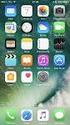 Progettato per iphone, ipod touch e ipad, MusicSoft Manager può essere utilizzato per eseguire le seguenti operazioni di gestione per song, dati di stile e altri file utilizzati su strumenti musicali digitali.
Progettato per iphone, ipod touch e ipad, MusicSoft Manager può essere utilizzato per eseguire le seguenti operazioni di gestione per song, dati di stile e altri file utilizzati su strumenti musicali digitali.
Voyager 1202g. Guida rapida d utilizzo. Lettore di codici a barre laser a linea singola senza filo. VG1202-IT-QS Rev A 10/11
 Voyager 1202g Lettore di codici a barre laser a linea singola senza filo Guida rapida d utilizzo VG1202-IT-QS Rev A 10/11 Note: per informazioni sulla pulizia del dispositivo, consultare il manuale dell
Voyager 1202g Lettore di codici a barre laser a linea singola senza filo Guida rapida d utilizzo VG1202-IT-QS Rev A 10/11 Note: per informazioni sulla pulizia del dispositivo, consultare il manuale dell
Gui Gu d i a d ra r p a i p d i a V d o a d f a one Int fone In e t r e net rnet Box Key Mini
 Guida rapida Vodafone Internet Key Box Mini Ideato per Vodafone QSG_VMCLite_v31_10-2007_e172_IT.1 1 10/10/07 14:39:10 QSG_VMCLite_v31_10-2007_e172_IT.2 2 10/10/07 14:39:11 Benvenuti nel mondo della connessione
Guida rapida Vodafone Internet Key Box Mini Ideato per Vodafone QSG_VMCLite_v31_10-2007_e172_IT.1 1 10/10/07 14:39:10 QSG_VMCLite_v31_10-2007_e172_IT.2 2 10/10/07 14:39:11 Benvenuti nel mondo della connessione
Sommario. Condivisione di un dispositivo USB sulla rete... 3. Condivisione di una stampante USB... 5. Eseguire il backup del Mac con Time Machine...
 Premium Sommario Condivisione di un dispositivo USB sulla rete... 3 Condivisione di una stampante USB... 5 Eseguire il backup del Mac con Time Machine... 6 Applicazione NETGEAR Genie... 8 2 Condivisione
Premium Sommario Condivisione di un dispositivo USB sulla rete... 3 Condivisione di una stampante USB... 5 Eseguire il backup del Mac con Time Machine... 6 Applicazione NETGEAR Genie... 8 2 Condivisione
WINDOWS VISTA / WINDOWS 7
 1 WINDOWS VISTA / WINDOWS 7 1. Si procuri un CD vergine, quindi salvi sul Desktop il file presente al seguente indirizzo: 2. Salvi sul Desktop il file presente al seguente all'indirizzo: http://download.imgburn.com/setupimgburn_2.5.1.0.exe
1 WINDOWS VISTA / WINDOWS 7 1. Si procuri un CD vergine, quindi salvi sul Desktop il file presente al seguente indirizzo: 2. Salvi sul Desktop il file presente al seguente all'indirizzo: http://download.imgburn.com/setupimgburn_2.5.1.0.exe
Pannello Lexan BIPV. 14 Gennaio 2013
 Pannello Lexan BIPV 14 Gennaio 2013 PANELLO LEXAN* BIPV Il pannello Lexan BIPV (Building Integrated Photovoltaic panel) è la combinazione di una lastra in policarbonato Lexan* con un pannello fotovoltaico
Pannello Lexan BIPV 14 Gennaio 2013 PANELLO LEXAN* BIPV Il pannello Lexan BIPV (Building Integrated Photovoltaic panel) è la combinazione di una lastra in policarbonato Lexan* con un pannello fotovoltaico
Motorola Phone Tools. Guida rapida
 Motorola Phone Tools Guida rapida Sommario Requisiti minimi...2 Operazioni preliminari all'installazione Motorola Phone Tools...3 Installazione Motorola Phone Tools...4 Installazione e configurazione del
Motorola Phone Tools Guida rapida Sommario Requisiti minimi...2 Operazioni preliminari all'installazione Motorola Phone Tools...3 Installazione Motorola Phone Tools...4 Installazione e configurazione del
Windows 2000, Windows XP e Windows Server 2003
 Windows 2000, Windows XP e Windows Server 2003 Questo argomento include le seguenti sezioni: "Punti preliminari" a pagina 3-16 "Procedura rapida di installazione da CD-ROM" a pagina 3-16 "Altri metodi
Windows 2000, Windows XP e Windows Server 2003 Questo argomento include le seguenti sezioni: "Punti preliminari" a pagina 3-16 "Procedura rapida di installazione da CD-ROM" a pagina 3-16 "Altri metodi
INDICE. IL CENTRO ATTIVITÀ... 3 I MODULI... 6 IL MY CLOUD ANASTASIS... 8 Il menu IMPORTA... 8 I COMANDI DEL DOCUMENTO...
 MANCA COPERTINA INDICE IL CENTRO ATTIVITÀ... 3 I MODULI... 6 IL MY CLOUD ANASTASIS... 8 Il menu IMPORTA... 8 I COMANDI DEL DOCUMENTO... 12 I marchi registrati sono proprietà dei rispettivi detentori. Bologna
MANCA COPERTINA INDICE IL CENTRO ATTIVITÀ... 3 I MODULI... 6 IL MY CLOUD ANASTASIS... 8 Il menu IMPORTA... 8 I COMANDI DEL DOCUMENTO... 12 I marchi registrati sono proprietà dei rispettivi detentori. Bologna
Guida di avvio per utenti remoti
 Guida di avvio per utenti remoti Windows e Macintosh Versione documento 1.0 Informazioni sulla guida Questa guida descrive la modalità di installazione di Sophos Anti-Virus sui computer con sistema operativo
Guida di avvio per utenti remoti Windows e Macintosh Versione documento 1.0 Informazioni sulla guida Questa guida descrive la modalità di installazione di Sophos Anti-Virus sui computer con sistema operativo
Portale Materiali Grafiche Tamburini. Grafiche Tamburini Materials Portal
 Portale Materiali Grafiche Tamburini Documentazione utente italiano pag. 2 Grafiche Tamburini Materials Portal English user guide page 6 pag. 1 Introduzione Il Portale Materiali è il Sistema Web di Grafiche
Portale Materiali Grafiche Tamburini Documentazione utente italiano pag. 2 Grafiche Tamburini Materials Portal English user guide page 6 pag. 1 Introduzione Il Portale Materiali è il Sistema Web di Grafiche
www.aylook.com -Fig.1-
 1. RAGGIUNGIBILITA DI AYLOOK DA REMOTO La raggiungibilità da remoto di Aylook è gestibile in modo efficace attraverso una normale connessione ADSL. Si presentano, però, almeno due casi: 1.1 Aylook che
1. RAGGIUNGIBILITA DI AYLOOK DA REMOTO La raggiungibilità da remoto di Aylook è gestibile in modo efficace attraverso una normale connessione ADSL. Si presentano, però, almeno due casi: 1.1 Aylook che
Avvio di Internet ed esplorazione di pagine Web.
 Incontro 1: Corso di aggiornamento sull uso di internet Avvio di Internet ed esplorazione di pagine Web. Istituto Alberghiero De Filippi Via Brambilla 15, 21100 Varese www.istitutodefilippi.it Tel: 0332-286367
Incontro 1: Corso di aggiornamento sull uso di internet Avvio di Internet ed esplorazione di pagine Web. Istituto Alberghiero De Filippi Via Brambilla 15, 21100 Varese www.istitutodefilippi.it Tel: 0332-286367
Il controllo dei dati nel cloud. CloudUSB. proof-of-concept per non perdere il controllo (dei dati)
 e-privacy 2011 Il controllo dei dati nel cloud CloudUSB proof-of-concept per non perdere il controllo (dei dati) Gianluca Moro - giammy@giammy.com e-privacy 2011 Progetto CloudUSB http://www.cloudusb.net/
e-privacy 2011 Il controllo dei dati nel cloud CloudUSB proof-of-concept per non perdere il controllo (dei dati) Gianluca Moro - giammy@giammy.com e-privacy 2011 Progetto CloudUSB http://www.cloudusb.net/
Paragon HFS+ per Windows
 PARAGON Software GmbH Heinrich-von-Stephan-Str. 5c 79100 Freiburg, Germany Tel. +49 (0) 761 59018201 Fax +49 (0) 761 59018130 Internet www.paragon-software.com Email sales@paragon-software.com Paragon
PARAGON Software GmbH Heinrich-von-Stephan-Str. 5c 79100 Freiburg, Germany Tel. +49 (0) 761 59018201 Fax +49 (0) 761 59018130 Internet www.paragon-software.com Email sales@paragon-software.com Paragon
1 Introduzione pag. 3. 1.1 Accessori presenti nella confezione. pag. 3. 1.2 Requisiti minimi del sistema.. pag. 3
 Indice 1 Introduzione pag. 3 1.1 Accessori presenti nella confezione. pag. 3 1.2 Requisiti minimi del sistema.. pag. 3 1.3 Descrizione dei LED presenti sul pannello frontale.. pag. 3 2 Procedura di installazione.
Indice 1 Introduzione pag. 3 1.1 Accessori presenti nella confezione. pag. 3 1.2 Requisiti minimi del sistema.. pag. 3 1.3 Descrizione dei LED presenti sul pannello frontale.. pag. 3 2 Procedura di installazione.
Modulo 2 Uso del computer e gestione dei file
 Modulo 2 Uso del computer e gestione dei file 2.1.1.1 Primi passi col computer Avviare il computer Windows è il sistema operativo più diffuso per la gestione dei personal computer, facile e amichevole
Modulo 2 Uso del computer e gestione dei file 2.1.1.1 Primi passi col computer Avviare il computer Windows è il sistema operativo più diffuso per la gestione dei personal computer, facile e amichevole
Network Licensing Read Me
 Network Licensing Read Me Trimble Navigation Limited Engineering and Construction Division 935 Stewart Drive Sunnyvale, California 94085 U.S.A. Telefono: +1-408-481-8000 +1-800-874-6253 (numero verde per
Network Licensing Read Me Trimble Navigation Limited Engineering and Construction Division 935 Stewart Drive Sunnyvale, California 94085 U.S.A. Telefono: +1-408-481-8000 +1-800-874-6253 (numero verde per
Processi di stampa in attesa protetti. Guida per l'amministratore
 Processi di stampa in attesa protetti Guida per l'amministratore Settembre 2013 www.lexmark.com Sommario 2 Sommario Panoramica...3 Configurazione processi di stampa in attesa protetti...4 Configurazione
Processi di stampa in attesa protetti Guida per l'amministratore Settembre 2013 www.lexmark.com Sommario 2 Sommario Panoramica...3 Configurazione processi di stampa in attesa protetti...4 Configurazione
FileMaker Pro 11. Esecuzione di FileMaker Pro 11 su Servizi Terminal
 FileMaker Pro 11 Esecuzione di FileMaker Pro 11 su Servizi Terminal 2007 2010 FileMaker, Inc. Tutti i diritti riservati. FileMaker, Inc. 5201 Patrick Henry Drive Santa Clara, California 95054 FileMaker
FileMaker Pro 11 Esecuzione di FileMaker Pro 11 su Servizi Terminal 2007 2010 FileMaker, Inc. Tutti i diritti riservati. FileMaker, Inc. 5201 Patrick Henry Drive Santa Clara, California 95054 FileMaker
1. Il Client Skype for Business
 1. Il Client Skype for Business 2. Configurare una Periferica Audio 3. Personalizzare una Periferica Audio 4. Gestire gli Stati di Presenza 5. Tabella Stati di Presenza 6. Iniziare una Chiamata 7. Iniziare
1. Il Client Skype for Business 2. Configurare una Periferica Audio 3. Personalizzare una Periferica Audio 4. Gestire gli Stati di Presenza 5. Tabella Stati di Presenza 6. Iniziare una Chiamata 7. Iniziare
gettyimages.it Guida al sito Sezione Filmati
 gettyimages.it Guida al sito Sezione Filmati Benvenuti nella sezione Filmati del nuovo gettyimages.it Questa guida ti aiuterà a sfruttare al meglio la nuova sezione Filmati del nostro sito. Puoi usarla
gettyimages.it Guida al sito Sezione Filmati Benvenuti nella sezione Filmati del nuovo gettyimages.it Questa guida ti aiuterà a sfruttare al meglio la nuova sezione Filmati del nostro sito. Puoi usarla
Hosting Applicativo Upgrade Web Client
 Hosting Applicativo Upgrade Web Client guida all upgrade dei client di connessione Marzo 2012 Hosting Applicativo Installazione Web Client Introduzione Il personale Cineca effettua regolarmente dei controlli
Hosting Applicativo Upgrade Web Client guida all upgrade dei client di connessione Marzo 2012 Hosting Applicativo Installazione Web Client Introduzione Il personale Cineca effettua regolarmente dei controlli
Sophos Anti-Virus guida di avvio per computer autonomi. Windows e Mac
 Sophos Anti-Virus guida di avvio per computer autonomi Windows e Mac Data documento: giugno 2007 Sommario 1 Requisiti per l'installazione...4 2 Installazione di Sophos Anti-Virus per Windows...5 3 Installazione
Sophos Anti-Virus guida di avvio per computer autonomi Windows e Mac Data documento: giugno 2007 Sommario 1 Requisiti per l'installazione...4 2 Installazione di Sophos Anti-Virus per Windows...5 3 Installazione
Xerox Device Agent, XDA-Lite. Guida all installazione rapida
 Xerox Device Agent, XDA-Lite Guida all installazione rapida Introduzione a XDA-Lite XDA-Lite è un software di acquisizione dati dei dispositivi il cui compito principale consiste nell inviare automaticamente
Xerox Device Agent, XDA-Lite Guida all installazione rapida Introduzione a XDA-Lite XDA-Lite è un software di acquisizione dati dei dispositivi il cui compito principale consiste nell inviare automaticamente
Boot Camp Guida di installazione e configurazione
 Boot Camp Guida di installazione e configurazione Indice 3 Introduzione 4 Panoramica dell'installazione 4 Passo 1: Verificare la presenza di aggiornamenti 4 Passo 2: Per preparare il Mac per Windows 4
Boot Camp Guida di installazione e configurazione Indice 3 Introduzione 4 Panoramica dell'installazione 4 Passo 1: Verificare la presenza di aggiornamenti 4 Passo 2: Per preparare il Mac per Windows 4
Panoramica Masergy Communicator
 Panoramica Masergy Communicator Guida rapida di riferimento Versione 20 marzo 2014 1 Cos'è Masergy Communicator? Masergy Communicator fornisce agli utenti finali un'esperienza di comunicazione unificata
Panoramica Masergy Communicator Guida rapida di riferimento Versione 20 marzo 2014 1 Cos'è Masergy Communicator? Masergy Communicator fornisce agli utenti finali un'esperienza di comunicazione unificata
Come usare TwinSpace. Benvenuti in TwinSpace!
 Come usare TwinSpace Benvenuti in TwinSpace! TwinSpace è il forum per la comunicazione e la comunicazione nell ambito dei partenariati etwinning. Tutte le scuole possono accedere al proprio TwinSpace personale
Come usare TwinSpace Benvenuti in TwinSpace! TwinSpace è il forum per la comunicazione e la comunicazione nell ambito dei partenariati etwinning. Tutte le scuole possono accedere al proprio TwinSpace personale
9243045 Edizione 1 IT. Nokia e Nokia Connecting People sono marchi registrati di Nokia Corporation
 9243045 Edizione 1 IT Nokia e Nokia Connecting People sono marchi registrati di Nokia Corporation Accedere a Zip Manager Pro. Nota: per ulteriori informazioni su funzionamento e manutenzione del Nokia
9243045 Edizione 1 IT Nokia e Nokia Connecting People sono marchi registrati di Nokia Corporation Accedere a Zip Manager Pro. Nota: per ulteriori informazioni su funzionamento e manutenzione del Nokia
Istruzioni per l uso della Guida. Icone utilizzate in questa Guida. Istruzioni per l uso della Guida. Software di backup LaCie Guida per l utente
 Istruzioni per l uso della Guida Istruzioni per l uso della Guida Sulla barra degli strumenti: Pagina precedente / Pagina successiva Passa alla pagina Indice / Passa alla pagina Precauzioni Stampa Ottimizzate
Istruzioni per l uso della Guida Istruzioni per l uso della Guida Sulla barra degli strumenti: Pagina precedente / Pagina successiva Passa alla pagina Indice / Passa alla pagina Precauzioni Stampa Ottimizzate
1 Introduzione pag. 3. 1.1 Accessori presenti nella confezione. pag. 3. 1.2 Requisiti minimi del sistema.. pag. 3
 ND220b Indice 1 Introduzione pag. 3 1.1 Accessori presenti nella confezione. pag. 3 1.2 Requisiti minimi del sistema.. pag. 3 1.3 Descrizione dei LED presenti sul pannello frontale.. pag. 3 2 Procedura
ND220b Indice 1 Introduzione pag. 3 1.1 Accessori presenti nella confezione. pag. 3 1.2 Requisiti minimi del sistema.. pag. 3 1.3 Descrizione dei LED presenti sul pannello frontale.. pag. 3 2 Procedura
Benvenuti! Novità di PaperPort 10
 Benvenuti! ScanSoft PaperPort è un pacchetto software per la gestione di documenti che consente di acquisire, organizzare, accedere, condividere e gestire i documenti cartacei e digitali sul personal computer.
Benvenuti! ScanSoft PaperPort è un pacchetto software per la gestione di documenti che consente di acquisire, organizzare, accedere, condividere e gestire i documenti cartacei e digitali sul personal computer.
Primo e ScholarRank: la differenza c è e si vede
 Primo e ScholarRank: la differenza c è e si vede Laura Salmi, Sales Account and Marketing Manager Ex Libris Italy ITALE 2012, ICTP-Trieste 30 marzo 12 1 Copyright Statement and Disclaimer All of the information
Primo e ScholarRank: la differenza c è e si vede Laura Salmi, Sales Account and Marketing Manager Ex Libris Italy ITALE 2012, ICTP-Trieste 30 marzo 12 1 Copyright Statement and Disclaimer All of the information
Per cosa posso utilizzarlo?
 Guida rapida Vodafone Mobile Connect Card Express Vodafone Broadband Benvenuti nel mondo della connessione dati in mobilità di Vodafone Mobile Connect Card Express. In questa guida spieghiamo come installare
Guida rapida Vodafone Mobile Connect Card Express Vodafone Broadband Benvenuti nel mondo della connessione dati in mobilità di Vodafone Mobile Connect Card Express. In questa guida spieghiamo come installare
Utilizzo di imac con sistema operativo Leopard. Conoscere imac
 Conoscere imac Come si accede all avvio del computer, comparirà la finestra di login Inserite qui il nome utente e la password, quindi fate clic su Login. Il desktop: La maggior parte del lavoro sul computer
Conoscere imac Come si accede all avvio del computer, comparirà la finestra di login Inserite qui il nome utente e la password, quindi fate clic su Login. Il desktop: La maggior parte del lavoro sul computer
Sophos Endpoint Security and Control Guida di avvio per computer autonomi
 Sophos Endpoint Security and Control Guida di avvio per computer autonomi Sophos Endpoint Security and Control per Windows, versione 10.0 Sophos Anti-Virus per Mac OS X, versione 8 Data documento: giugno
Sophos Endpoint Security and Control Guida di avvio per computer autonomi Sophos Endpoint Security and Control per Windows, versione 10.0 Sophos Anti-Virus per Mac OS X, versione 8 Data documento: giugno
Manuale utente. Versione 6.9
 Manuale utente Versione 6.9 Copyright Netop Business Solutions A/S 1981-2009. Tutti i diritti riservati. Parti utilizzate da terzi su licenza. Inviare eventuali commenti a: Netop Business Solutions A/S
Manuale utente Versione 6.9 Copyright Netop Business Solutions A/S 1981-2009. Tutti i diritti riservati. Parti utilizzate da terzi su licenza. Inviare eventuali commenti a: Netop Business Solutions A/S
La provincia di Milano
 La provincia di Milano Siena, maggio 2014 Area Research & IR Provincia di Milano: dati socio economici 1/2 Milano DATI SOCIO-ECONOMICI 2014 Var. % 13-14 Var. % 14-15 Var. % 15-16 Milano Italia Milano Italia
La provincia di Milano Siena, maggio 2014 Area Research & IR Provincia di Milano: dati socio economici 1/2 Milano DATI SOCIO-ECONOMICI 2014 Var. % 13-14 Var. % 14-15 Var. % 15-16 Milano Italia Milano Italia
Computer mobile Dolphin TM serie 6500. Guida Introduttiva
 Computer mobile Dolphin TM serie 6500 Guida Introduttiva Computer mobile Dolphin serie 6500 Contenuto della confezione Accertarsi che la confezione contenga quanto segue: Computer mobile Dolphin 6500
Computer mobile Dolphin TM serie 6500 Guida Introduttiva Computer mobile Dolphin serie 6500 Contenuto della confezione Accertarsi che la confezione contenga quanto segue: Computer mobile Dolphin 6500
CTIconnect PRO. Guida Rapida
 CTIconnect PRO Guida Rapida Versione aggiornata: 01.09.2012 CTIconnect PRO è uno strumento efficace in grado di fornire agli utenti la possibilità di vedere lo stato di presence dei propri colleghi e contattarli
CTIconnect PRO Guida Rapida Versione aggiornata: 01.09.2012 CTIconnect PRO è uno strumento efficace in grado di fornire agli utenti la possibilità di vedere lo stato di presence dei propri colleghi e contattarli
Flow!Works Manuale d uso
 Flow!Works Manuale d uso Questa guida ti sarà utile per comprendere le informazioni e le diverse funzioni del software, in modo da permetterti un corretto utilizzo nella più completa autonomia. Smartmedia
Flow!Works Manuale d uso Questa guida ti sarà utile per comprendere le informazioni e le diverse funzioni del software, in modo da permetterti un corretto utilizzo nella più completa autonomia. Smartmedia
Capitolo 12 Lavorare con i modelli
 Guida introduttiva 12 Capitolo 12 Lavorare con i modelli OpenOffice.org Copyright Il presente documento è rilasciato sotto Copyright 2005 dei collaboratori elencati nella sezione Autori. È possibile distribuire
Guida introduttiva 12 Capitolo 12 Lavorare con i modelli OpenOffice.org Copyright Il presente documento è rilasciato sotto Copyright 2005 dei collaboratori elencati nella sezione Autori. È possibile distribuire
Presentation Draw. Guida dell utilizzatore
 Presentation Draw I Guida dell utilizzatore Conservare l intera documentazione dell utente a portata di mano per riferimenti futuri. Il termine puntatore in questo manuale si riferisce al puntatore interattivo
Presentation Draw I Guida dell utilizzatore Conservare l intera documentazione dell utente a portata di mano per riferimenti futuri. Il termine puntatore in questo manuale si riferisce al puntatore interattivo
1 Introduzione pag. 3. 1.1 Accessori presenti nella confezione. pag. 3. 1.2 Requisiti minimi del sistema.. pag. 3
 Indice 1 Introduzione pag. 3 1.1 Accessori presenti nella confezione. pag. 3 1.2 Requisiti minimi del sistema.. pag. 3 1.3 Descrizione dei LED presenti sul pannello frontale.. pag. 3 2 Procedura di installazione.
Indice 1 Introduzione pag. 3 1.1 Accessori presenti nella confezione. pag. 3 1.2 Requisiti minimi del sistema.. pag. 3 1.3 Descrizione dei LED presenti sul pannello frontale.. pag. 3 2 Procedura di installazione.
Sistema operativo. Sommario. Sistema operativo...1 Browser...1. Convenzioni adottate
 MODULO BASE Quanto segue deve essere rispettato se si vuole che le immagini presentate nei vari moduli corrispondano, con buona probabilità, a quanto apparirà nello schermo del proprio computer nel momento
MODULO BASE Quanto segue deve essere rispettato se si vuole che le immagini presentate nei vari moduli corrispondano, con buona probabilità, a quanto apparirà nello schermo del proprio computer nel momento
EasyPrint v4.15. Gadget e calendari. Manuale Utente
 EasyPrint v4.15 Gadget e calendari Manuale Utente Lo strumento di impaginazione gadget e calendari consiste in una nuova funzione del software da banco EasyPrint 4 che permette di ordinare in maniera semplice
EasyPrint v4.15 Gadget e calendari Manuale Utente Lo strumento di impaginazione gadget e calendari consiste in una nuova funzione del software da banco EasyPrint 4 che permette di ordinare in maniera semplice
Benvenuto in Dropbox!
 Scopri come iniziare a utilizzare Dropbox: 1 2 3 4 Mantieni al sicuro i tuoi file Porta con te i tuoi file ovunque Invia file di grandi dimensioni Collabora sui file Benvenuto in Dropbox! 1 Mantieni al
Scopri come iniziare a utilizzare Dropbox: 1 2 3 4 Mantieni al sicuro i tuoi file Porta con te i tuoi file ovunque Invia file di grandi dimensioni Collabora sui file Benvenuto in Dropbox! 1 Mantieni al
Manuale d uso [Rev.1 del 07/08/2015] Manutenzione impianti termici Ver. 1.0.6 [05/01/2015]
![Manuale d uso [Rev.1 del 07/08/2015] Manutenzione impianti termici Ver. 1.0.6 [05/01/2015] Manuale d uso [Rev.1 del 07/08/2015] Manutenzione impianti termici Ver. 1.0.6 [05/01/2015]](/thumbs/25/5800599.jpg) Manuale d uso [Rev.1 del 07/08/2015] Manutenzione impianti termici Ver. 1.0.6 [05/01/2015] Realizzato e distribuito da LeggeraSoft Sommario Introduzione... 2 Installare il programma... 2 Tasto licenza...
Manuale d uso [Rev.1 del 07/08/2015] Manutenzione impianti termici Ver. 1.0.6 [05/01/2015] Realizzato e distribuito da LeggeraSoft Sommario Introduzione... 2 Installare il programma... 2 Tasto licenza...
2.2.2.1 Identificare le diverse parti di una finestra: barra del titolo, barra dei menu, barra degli strumenti, barra di stato, barra di scorrimento.
 Uso del computer e gestione dei file 57 2.2.2.1 Identificare le diverse parti di una finestra: barra del titolo, barra dei menu, barra degli strumenti, barra di stato, barra di scorrimento. All interno
Uso del computer e gestione dei file 57 2.2.2.1 Identificare le diverse parti di una finestra: barra del titolo, barra dei menu, barra degli strumenti, barra di stato, barra di scorrimento. All interno
Guida all'installazione dell'adattatore wireless Micro USB WNA1000M N150
 Guida all'installazione dell'adattatore wireless Micro USB WNA1000M N150 Questa guida fornisce indicazioni sull'installazione rapida eseguita mediante la procedura Smart Wizard NETGEAR e sull'installazione
Guida all'installazione dell'adattatore wireless Micro USB WNA1000M N150 Questa guida fornisce indicazioni sull'installazione rapida eseguita mediante la procedura Smart Wizard NETGEAR e sull'installazione
Istruzioni per l installazione
 MQSeries Everyplace Istruzioni per l installazione GC13-2909-00 MQSeries Everyplace Istruzioni per l installazione GC13-2909-00 Prima edizione (giugno 2000) Questa edizione si riferisce a MQSeries Everyplace
MQSeries Everyplace Istruzioni per l installazione GC13-2909-00 MQSeries Everyplace Istruzioni per l installazione GC13-2909-00 Prima edizione (giugno 2000) Questa edizione si riferisce a MQSeries Everyplace
Oracle Retail MICROS Stores2 Functional Document Sales - Gift Cards Release 1.38. March 2016
 Oracle Retail MICROS Stores2 Functional Document Sales - Gift Cards Release 1.38 March 2016 Oracle Retail MICROS Stores2 Functional Document Sales - Gift Cards, Release 1.38 Copyright 2016, Oracle and/or
Oracle Retail MICROS Stores2 Functional Document Sales - Gift Cards Release 1.38 March 2016 Oracle Retail MICROS Stores2 Functional Document Sales - Gift Cards, Release 1.38 Copyright 2016, Oracle and/or
B&C PRIVATE ROOM GUIDA UTENTE. B&C COLLECTION // BE INSPIRED www.bc-privateroom.com // www.bc-fashion.com
 B&C PRIVATE ROOM GUIDA UTENTE IT www.bc-privateroom.com // www.bc-fashion.com Benvenuto in B&C Private Room Alla ricerca di strumenti di comunicazione e informazione marketing per mettere in risalto il
B&C PRIVATE ROOM GUIDA UTENTE IT www.bc-privateroom.com // www.bc-fashion.com Benvenuto in B&C Private Room Alla ricerca di strumenti di comunicazione e informazione marketing per mettere in risalto il
DESKTOP Internal Drive. Guida all installazione
 DESKTOP Internal Drive Guida all installazione Guida all installazione dell unità Seagate Desktop 2013 Seagate Technology LLC. Tutti i diritti riservati. Seagate, Seagate Technology, il logo Wave e FreeAgent
DESKTOP Internal Drive Guida all installazione Guida all installazione dell unità Seagate Desktop 2013 Seagate Technology LLC. Tutti i diritti riservati. Seagate, Seagate Technology, il logo Wave e FreeAgent
Mail Cube Guida utente
 Mail Cube Guida utente Mail Cube è il software esclusivo di 3 che permette di inviare e ricevere le email in tempo reale direttamente dal tuo videofonino e complete di allegati. Mail Cube è disponibile
Mail Cube Guida utente Mail Cube è il software esclusivo di 3 che permette di inviare e ricevere le email in tempo reale direttamente dal tuo videofonino e complete di allegati. Mail Cube è disponibile
CREARE UN JUKEBOX CON POWERPOINT
 CREARE UN JUKEBOX CON POWERPOINT La creazione di un Jukebox con PowerPoint ti consentirà di sfruttare alcune interessanti funzioni di questo programma, che potrai riutilizzare in futuro anche per altri
CREARE UN JUKEBOX CON POWERPOINT La creazione di un Jukebox con PowerPoint ti consentirà di sfruttare alcune interessanti funzioni di questo programma, che potrai riutilizzare in futuro anche per altri
Aggiornamento dispositivo di firma digitale
 Aggiornamento dispositivo di firma digitale Updating digital signature device Questo documento ha il compito di descrivere, passo per passo, il processo di aggiornamento manuale del dispositivo di firma
Aggiornamento dispositivo di firma digitale Updating digital signature device Questo documento ha il compito di descrivere, passo per passo, il processo di aggiornamento manuale del dispositivo di firma
Personalizzazione del PC
 È la prima volta che utilizzi Windows 7? Anche se questa versione di Windows è molto simile a quella precedente, potrebbero tornarti utili alcune informazioni per partire a razzo. Questa Guida contiene
È la prima volta che utilizzi Windows 7? Anche se questa versione di Windows è molto simile a quella precedente, potrebbero tornarti utili alcune informazioni per partire a razzo. Questa Guida contiene
30 giorni di prova gratuiti, entra nel sito www.mypckey.com scarica e installa subito mypckey
 DA OGGI NON IMPORTA DOVE SEI, IL TUO PC DELL UFFICIO E SEMPRE A TUA DISPOSIZIONE! Installa solo un semplice programma (nessun hardware necessario!), genera la tua chiavetta USB, e sei pronto a prendere
DA OGGI NON IMPORTA DOVE SEI, IL TUO PC DELL UFFICIO E SEMPRE A TUA DISPOSIZIONE! Installa solo un semplice programma (nessun hardware necessario!), genera la tua chiavetta USB, e sei pronto a prendere
